|
Pasos mínimos para utilizarlo
|
Aspecto
|
|
1. En el lienzo 2D de un proyecto de dispositivo móvil o de gafas 2D, arrastre un widget de Escanear y suéltelo en el lienzo.
2. Introduzca el texto que desea que se muestre cuando esté en la vista de escaneo. Por ejemplo, Scan the barcode on the bottom of the computer.
3. Arrastre un widget de Botón y suéltelo en el lienzo.
4. Introduzca el texto que desea que se muestre en el botón. Por ejemplo, Scan Code. 5. Arrastre el icono  junto al evento Pulsar del Botón y suéltelo en el widget Escanear. junto al evento Pulsar del Botón y suéltelo en el widget Escanear.6. Seleccione Iniciar escaneo en la ventana Seleccionar destino de enlace. 7. Arrastre un widget de Visualización de valor y suéltelo en el lienzo. 8. Introduzca el texto que desea que se muestre para la etiqueta con el valor en el campo Etiqueta. Por ejemplo, Número de serie. 9. A continuación, pulse en el widget Escanear para mostrar los detalles de la propiedad. 10. Arrastre el icono  junto a Valor escaneado y suéltelo en el widget Visualización de valor. junto a Valor escaneado y suéltelo en el widget Visualización de valor.11. Seleccione Valor en la ventana Seleccionar destino de enlace. |
Vista inicial: 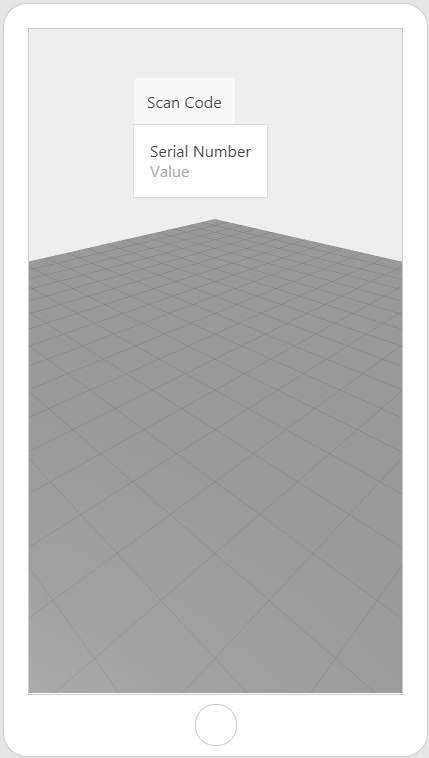 Después de pulsar el botón Scan Code: 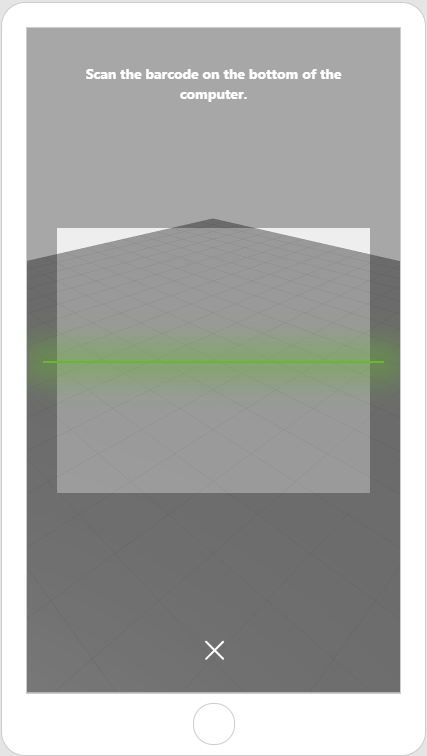 |